Спільна робота над текстовими документами іноді може бути складним завданням, особливо коли кілька людей працюють над ними одночасно або один за одним. Однак функції відстеження в Microsoft Word роблять цей процес набагато ефективнішим. Ви можете вносити зміни, які потім будуть видимими для всіх учасників. У цьому посібнику ви дізнаєтеся, як використовувати функції відстеження у Word, щоб легко керувати редагуванням.
Основні висновки
- Зміни у Word можна відстежувати в режимі реального часу.
- Ви можете прийняти або відхилити зміни, щоб усі правки можна було відстежити.
- Використання коментарів полегшує спілкування між авторами.
Увімкнення відстеження змін у Word
Щоб використовувати функцію відстеження, ви повинні спочатку її активувати. Це робиться на вкладці "Рецензування".
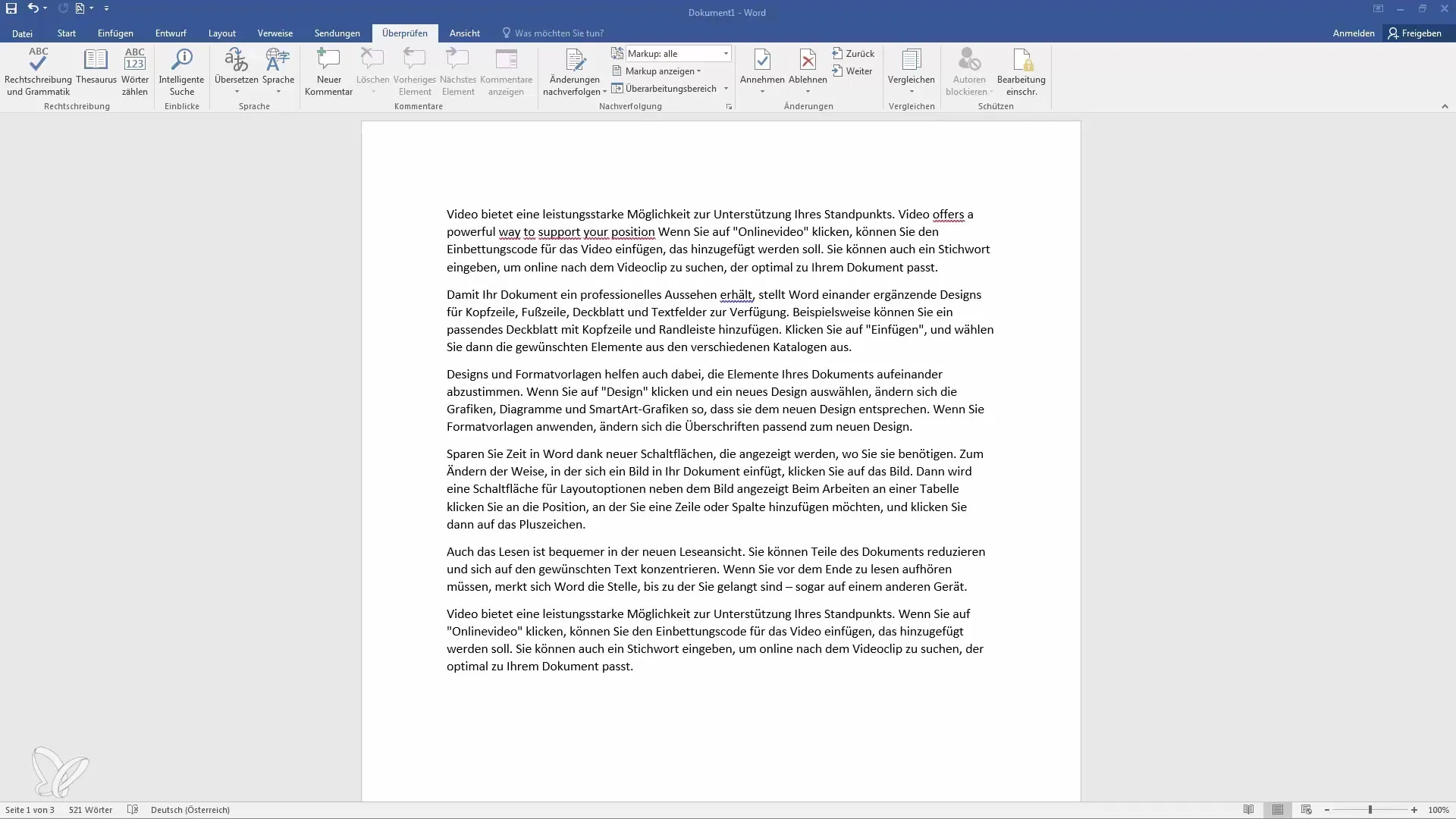
Натисніть на кнопку "Відстеження". У вас також є можливість заблокувати відстеження для всього документа, щоб жодні подальші зміни не могли бути зроблені без відстеження.
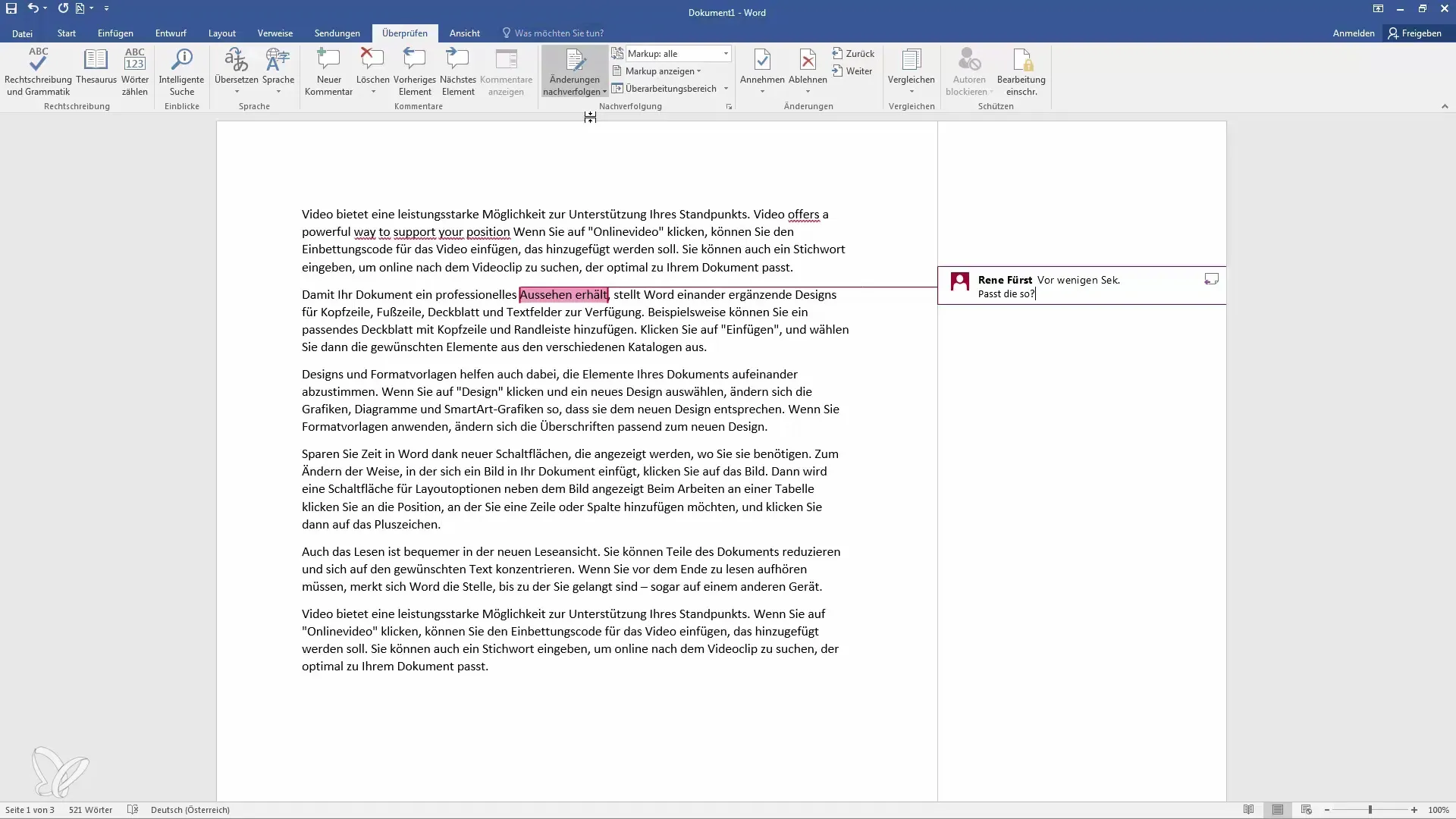
Примітка: Якщо відстеження активоване, всі внесені вами зміни будуть виділені іншим кольором, щоб їх було легко розпізнати.
Внесення змін до тексту
Тепер ви можете почати вносити зміни в документ. Наприклад, видалити фрагменти тексту або вставити нові. Все документується автоматично.
Якщо ви змінюєте слово або рядок тексту, цей уривок виділяється червоним кольором і перекреслюється, а новий запис відображається на екрані.
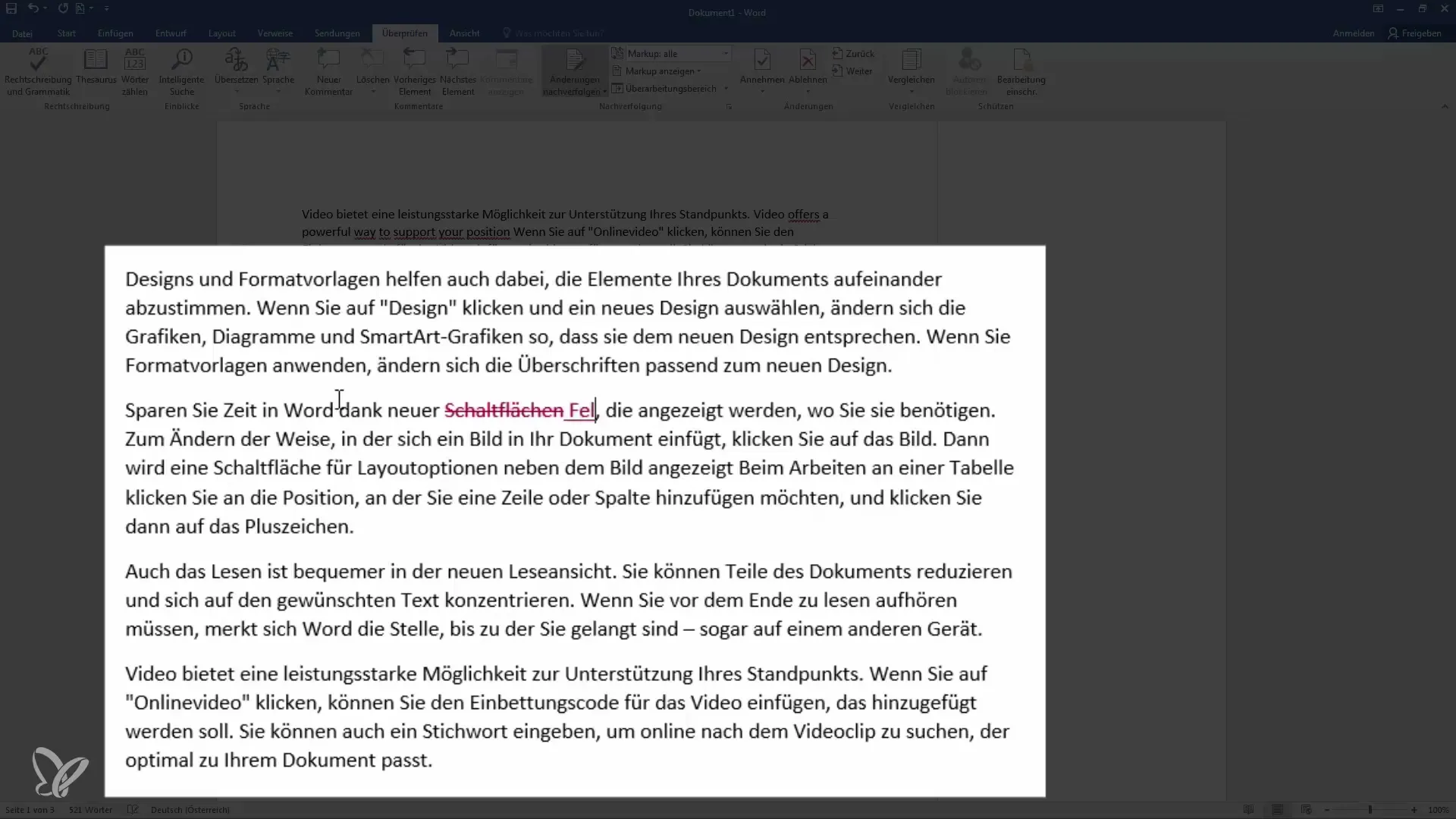
Це особливо корисно для того, щоб усі учасники процесу мали уявлення про внесені зміни.
Прийняти або відхилити зміни
Після того, як ви внесли зміни, коректор або автор документа може вирішити, прийняти ці зміни чи ні.
Щоб прийняти зміни, просто натисніть кнопку "Прийняти". Якщо зміна небажана, ви можете в будь-який момент натиснути "Відхилити", щоб відновити початковий текстовий уривок.
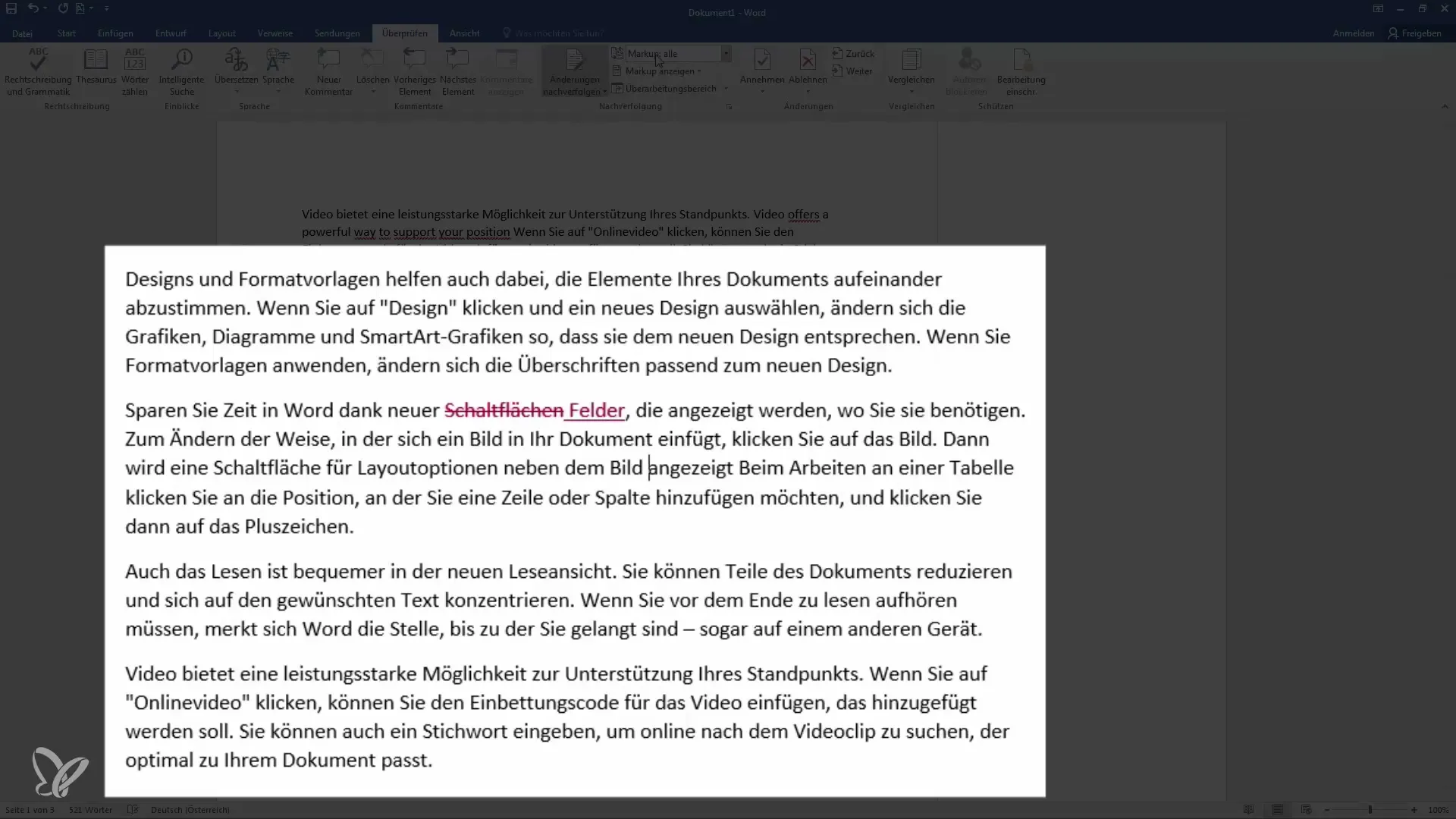
Ця опція забезпечує зручне і чітке уявлення про те, які зміни були схвалені або відхилені.
Використовуйте коментарі до редагування
Ще однією корисною функцією є функція коментарів. Ви можете позначити фрагмент тексту і додати коментар, що значно спрощує спілкування між користувачами.
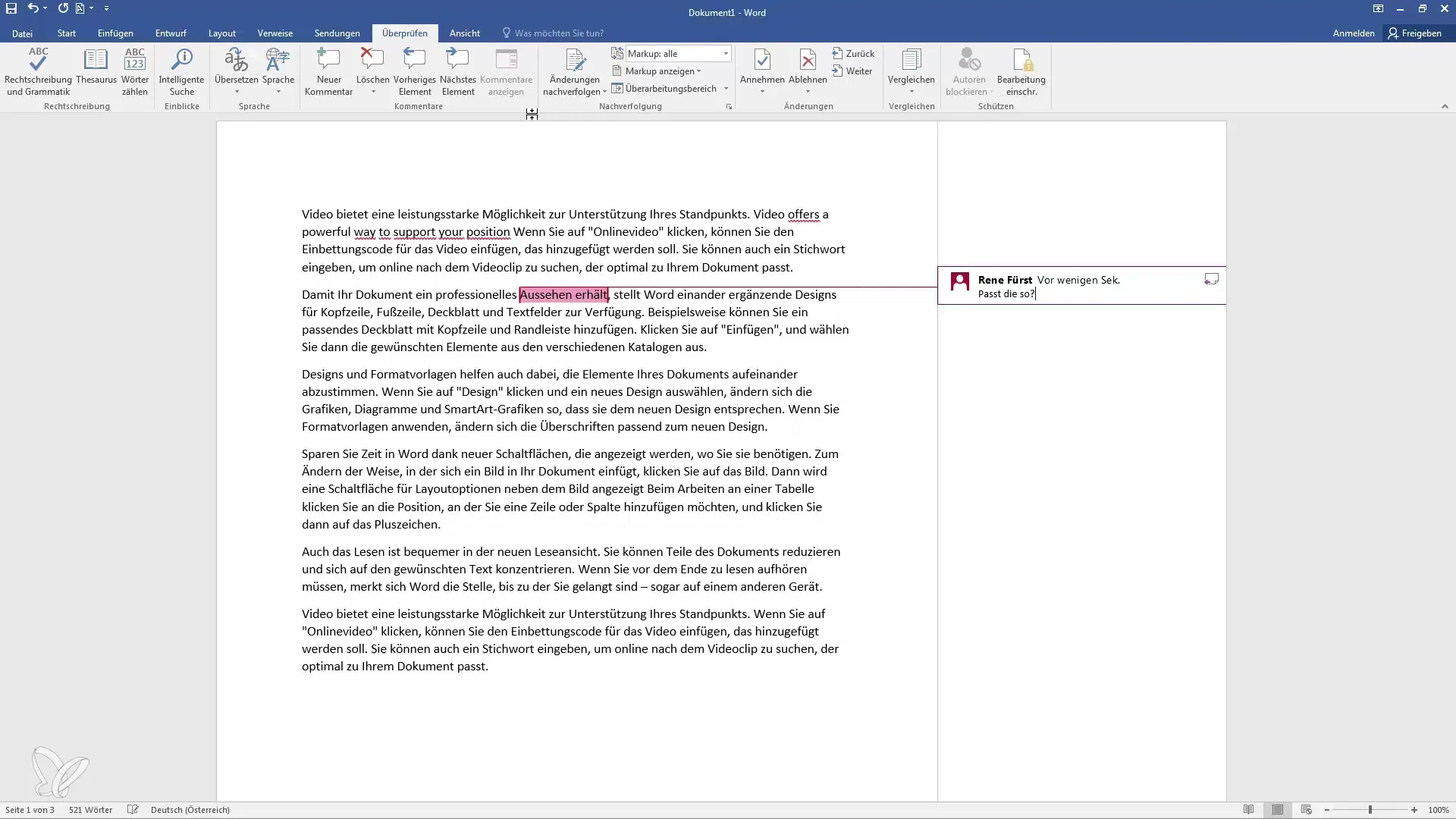
Просто натисніть на потрібне місце в документі, щоб додати коментар. Інший редактор може безпосередньо відповісти на цей коментар і поставити уточнюючі запитання.
Щоб побачити повну картину внесених змін, ви можете налаштувати подання, щоб показати всі зміни або тільки коментарі.
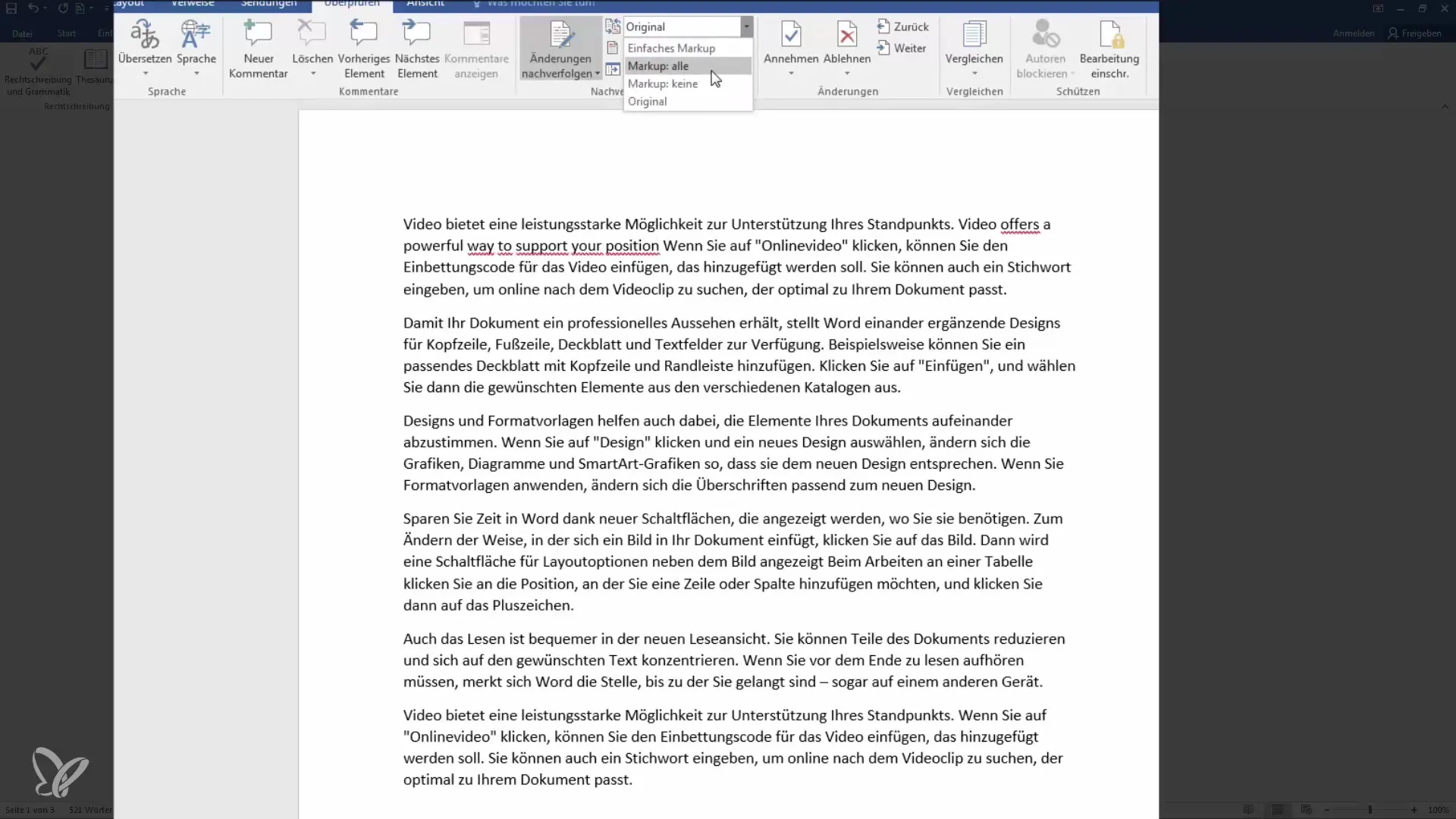
Відображення та керування змінами і коментарями
В області редагування ви можете переглянути всі зміни і коментарі у вигляді компактного списку. Це дає вам огляд того, що було змінено і які коментарі все ще відкриті.
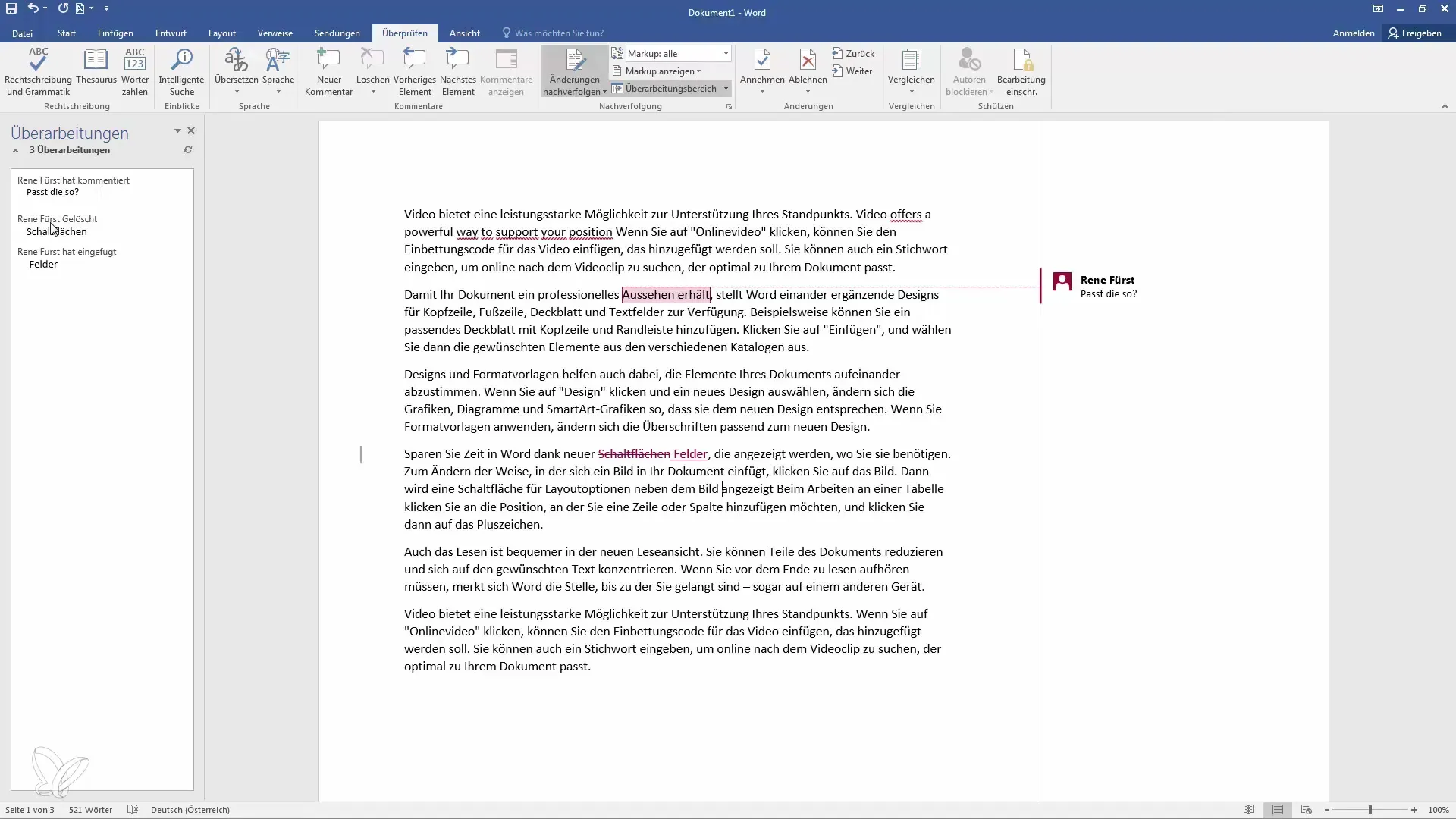
Ви також можете налаштувати перегляд відповідно до ваших потреб, наприклад, відобразити список горизонтально або вертикально.
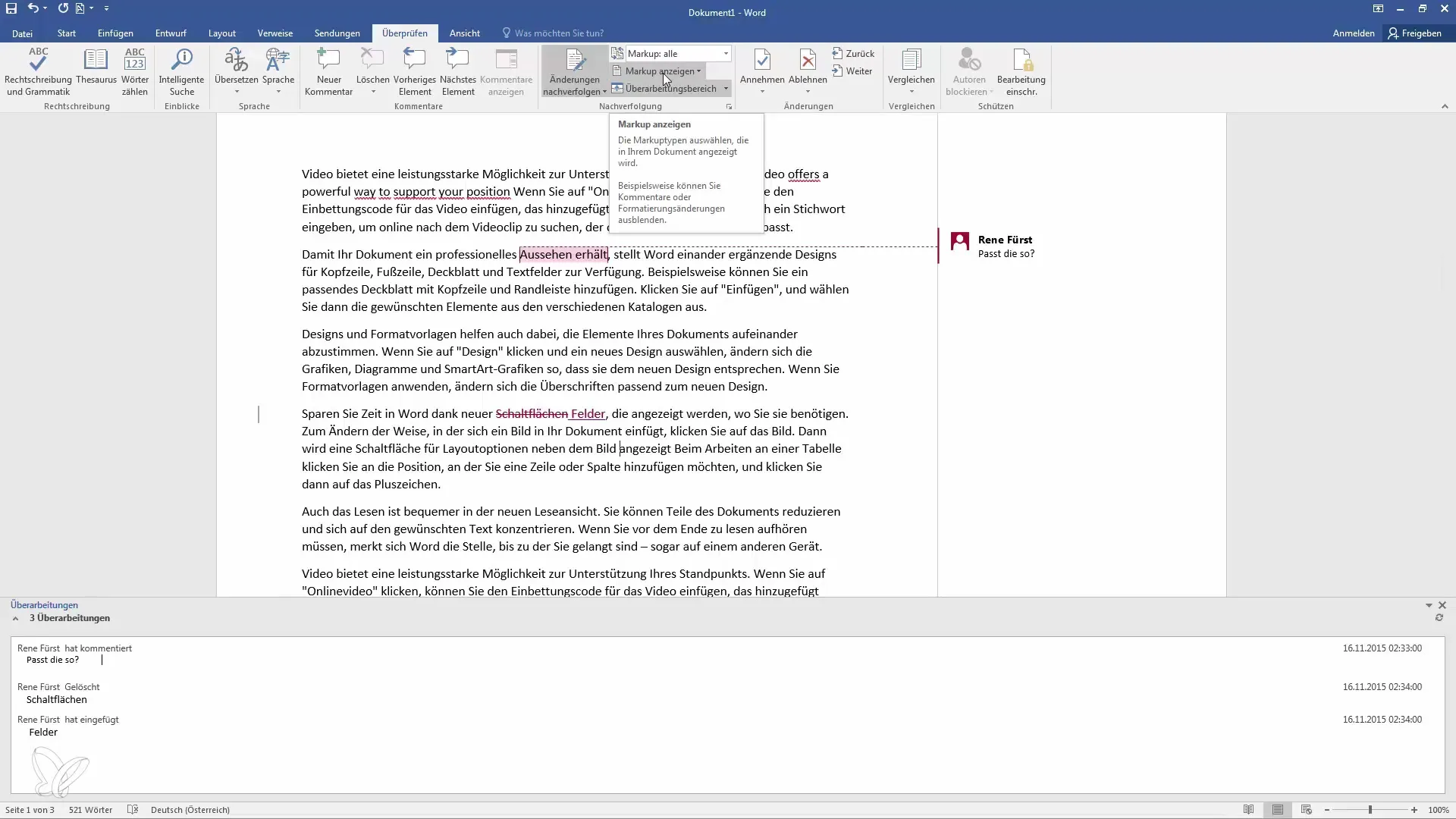
Ця гнучкість особливо корисна для швидкого огляду стану документа.
Відправлення документа назад і остаточний перегляд
Після редагування ви можете відправити документ назад. Це дасть вам можливість ще раз перевірити останні зміни перед тим, як завершити роботу над документом.
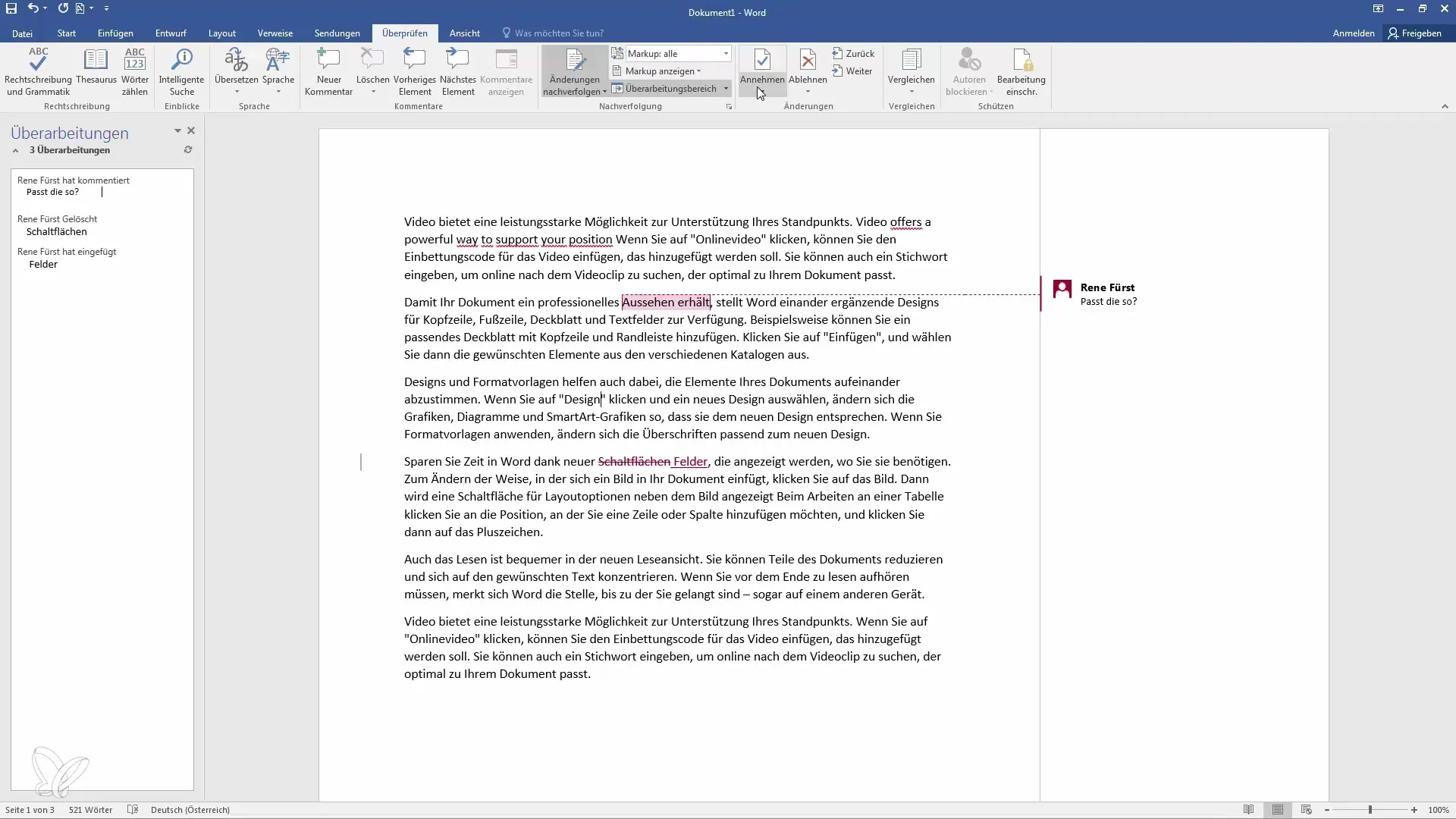
Використовуйте кнопки "Прийняти" або "Відхилити", щоб переконатися, що всі зміни відповідають вашим очікуванням.
Наприклад, якщо ви відхилите певну зміну, її буде негайно скасовано, а початкове слово буде збережено.
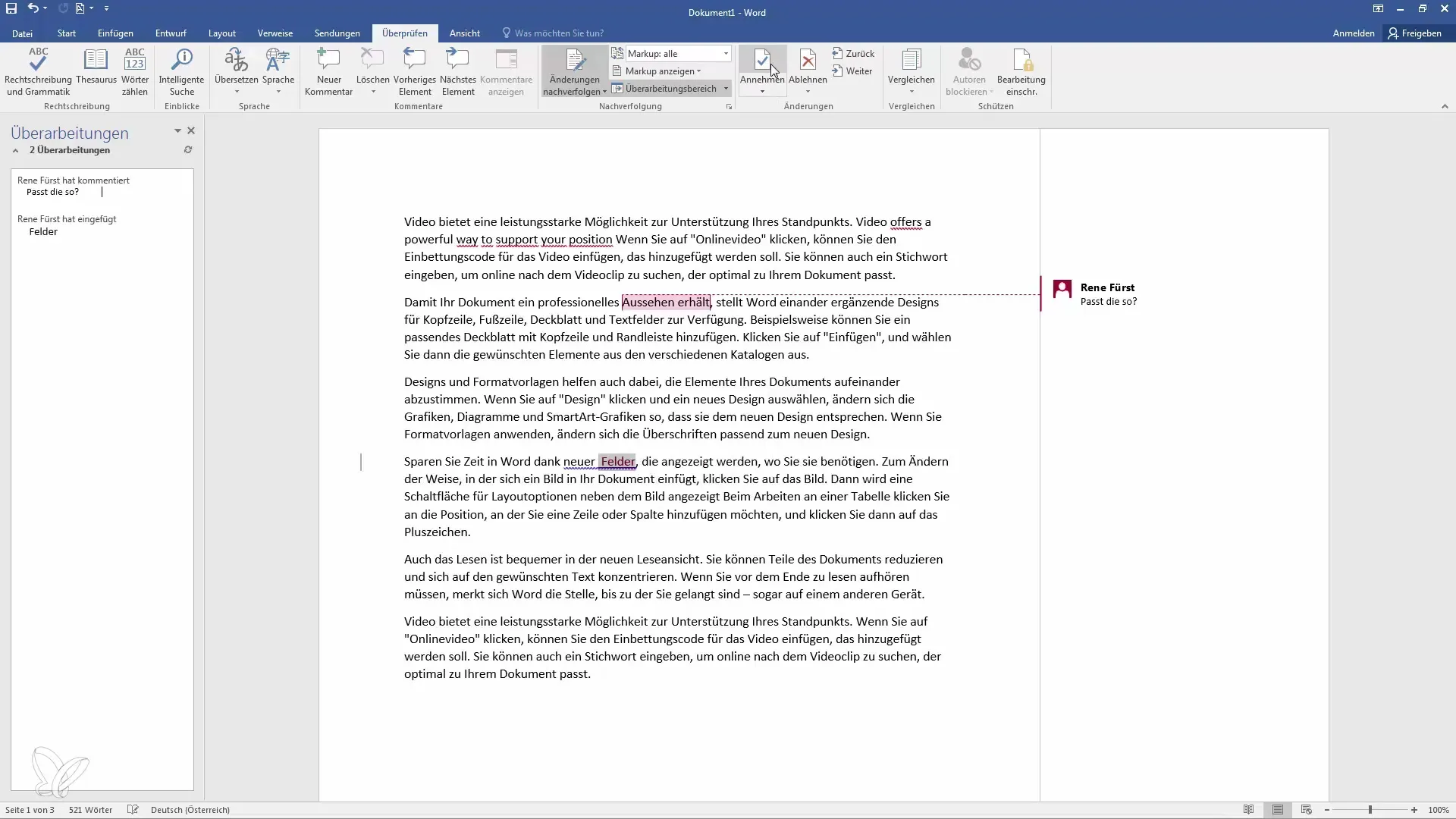
Підсумок
Функції відстеження та коментування в Microsoft Word надзвичайно корисні, коли над документом працює кілька людей. Ви можете відстежувати зміни в будь-який час і приймати рішення, які впливають на документ. Прозора комунікація та чітке документування змін роблять постобробку простішою та ефективнішою.
Поширені запитання
Що таке відстеження змін у Word?Відстеження змін дає змогу редагувати тексти, роблячи всі зміни видимими.
Як активувати відстеження у Word? Відстеженняактивується на вкладці "Рецензування".
Чи можу я скасувати зміни?Так, ви можете прийняти або відхилити зміни.
Що таке коментарі у Word?Коментарі - це нотатки, які ви можете додавати до певних фрагментів тексту, щоб залишити відгук або поставити запитання.
Як зміни відображаються в тексті?Зміни виділяються іншим кольором, а початковий текст перекреслюється.


